Halo, sobat Diringkas! Apakah Anda sering menggunakan Microsoft Excel dalam pekerjaan atau kegiatan sehari-hari? Jika ya, maka Anda pasti sudah familiar dengan berbagai fungsi yang ditawarkan oleh aplikasi pengolah data ini. Namun, jika Anda masih pemula atau ingin meningkatkan kemampuan Anda dalam menggunakan Excel, maka artikel ini cocok untuk Anda.
Dalam artikel ini, kami akan membahas 5 fungsi Microsoft Excel yang wajib Anda ketahui dan pahami. Fungsi-fungsi ini sangat berguna untuk membantu Anda mengolah data dengan lebih mudah, cepat, dan akurat. Mari kita simak bersama!
1. Fungsi SUM
Fungsi SUM adalah fungsi yang paling dasar dan sering digunakan dalam Excel. Fungsi ini digunakan untuk menjumlahkan nilai-nilai yang ada dalam rentang sel tertentu. Contohnya, jika Anda ingin menjumlahkan nilai penjualan dari bulan Januari sampai Maret, Anda bisa menggunakan rumus =SUM(B2:B4), dimana B2:B4 adalah rentang sel yang berisi nilai penjualan. Untuk Contohnya seperti gambar dibawah ini.
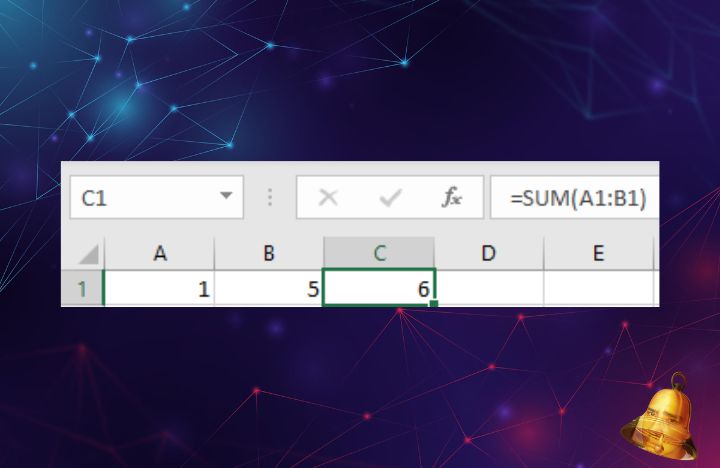
2. Fungsi IF
Fungsi IF adalah fungsi yang digunakan untuk membuat kondisi logika dalam Excel. Fungsi ini memeriksa apakah suatu kondisi terpenuhi atau tidak, lalu mengembalikan nilai yang sesuai dengan hasil pemeriksaan tersebut. Contohnya, jika Anda ingin menentukan apakah seorang siswa lulus atau tidak berdasarkan nilai ujian, Anda bisa menggunakan rumus =IF(C2>=75,”Lulus”,”Tidak Lulus”), dimana C2 adalah sel yang berisi nilai ujian dan 75 adalah nilai minimal untuk lulus.
Fungsi IF bisa digunakan dengan pengkondisian yang sangat luas ya, jadi silahkan untuk di manfaatkan sebaik dan sekreatif mungkin! Berikut contohnya.
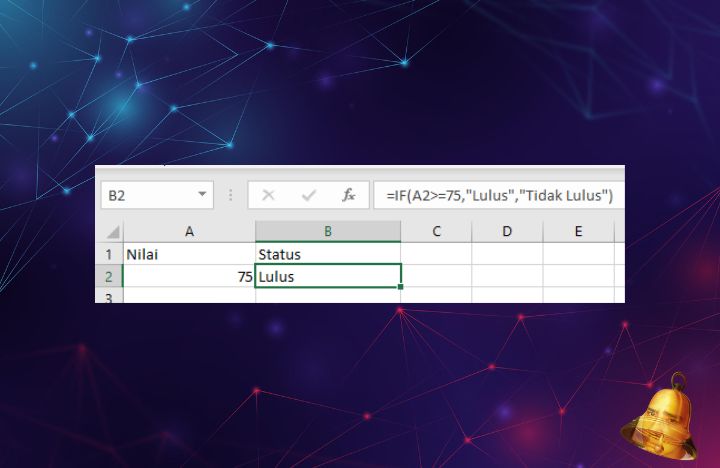
3. Fungsi VLOOKUP
Fungsi VLOOKUP adalah fungsi yang digunakan untuk mencari dan mengambil data dari sebuah tabel berdasarkan kriteria tertentu. Fungsi ini sangat berguna jika Anda memiliki data yang besar dan kompleks, dan ingin menampilkan data tertentu saja. Contohnya, jika Anda memiliki tabel data karyawan yang berisi nama, jabatan, gaji, dan bonus, dan Anda ingin menampilkan gaji dan bonus dari seorang karyawan tertentu berdasarkan nama, Anda bisa menggunakan rumus =VLOOKUP(D2,A2:E10,4,FALSE), dimana D2 adalah sel yang berisi nama karyawan yang dicari, A2:E10 adalah rentang sel yang berisi tabel data karyawan, 4 adalah nomor kolom yang berisi gaji, dan FALSE adalah argumen yang menunjukkan bahwa pencarian harus tepat.
4. Fungsi COUNTIF
Fungsi COUNTIF adalah fungsi yang digunakan untuk menghitung jumlah sel yang memenuhi kriteria tertentu dalam sebuah rentang sel. Fungsi ini berguna untuk menganalisis data secara statistik, seperti menghitung jumlah siswa yang lulus, jumlah produk yang terjual, atau jumlah pelanggan yang puas. Contohnya, jika Anda ingin menghitung jumlah siswa yang lulus ujian matematika, Anda bisa menggunakan rumus =COUNTIF(C2:C20,”Lulus”), dimana C2:C20 adalah rentang sel yang berisi status kelulusan siswa dan “Lulus” adalah kriteria yang dicari.
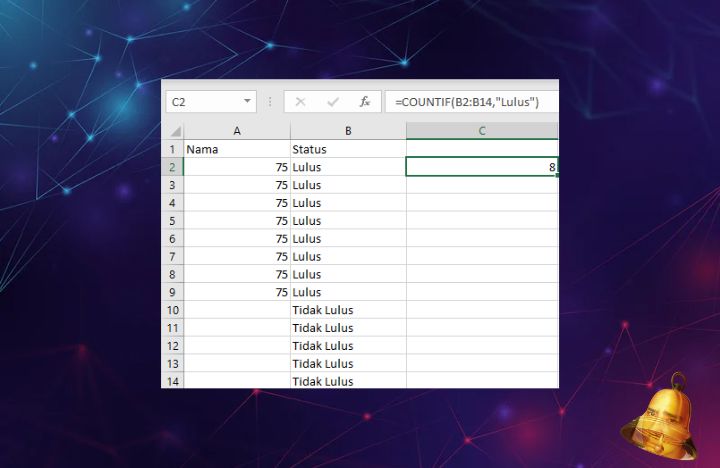
5. Fungsi CONCATENATE
Fungsi CONCATENATE adalah fungsi yang digunakan untuk menggabungkan dua atau lebih teks menjadi satu teks. Fungsi ini berguna untuk membuat teks yang lebih informatif dan mudah dibaca, seperti membuat alamat lengkap dari nama jalan, nomor rumah, kota, dan kode pos. Contohnya, jika Anda ingin membuat alamat lengkap dari data yang ada di kolom A sampai D, Anda bisa menggunakan rumus =CONCATENATE(A2,” “,B2,”, “,C2,” “,D2), dimana A2:D2 adalah rentang sel yang berisi data alamat.
Itulah 5 fungsi Microsoft Excel yang wajib Anda ketahui. Dengan mempelajari dan menguasai fungsi-fungsi ini, Anda bisa meningkatkan produktivitas dan efisiensi Anda dalam mengolah data menggunakan Excel. Semoga artikel ini bermanfaat dan membantu Anda. Jika Anda memiliki pertanyaan, saran, atau kritik, silakan tulis di kolom komentar di bawah ini. Terima kasih telah membaca artikel ini sampai habis. Sampai jumpa di artikel selanjutnya!
Writer and proudly owner of Diringkas.com!
I like to Staying up-to-date with the latest tech advancements, playing video games, discovering new games, and writing about them.

